CSS常用属性可分为布局、盒模型、文本、背景和交互效果五大类,掌握它们能精准控制网页结构与视觉表现。布局属性如display、position、flex和grid用于构建响应式页面;box-sizing设为border-box可简化尺寸计算,避免padding和border撑大元素;外边距合并需注意垂直间距的实际表现;结合transition、transform、opacity等属性可实现平滑动画与交互反馈,提升用户体验。优先使用Flexbox和Grid进行现代布局,辅以box-shadow、cursor、filter等增强视觉层次与操作提示,能有效打造高效、美观、可维护的前端界面。
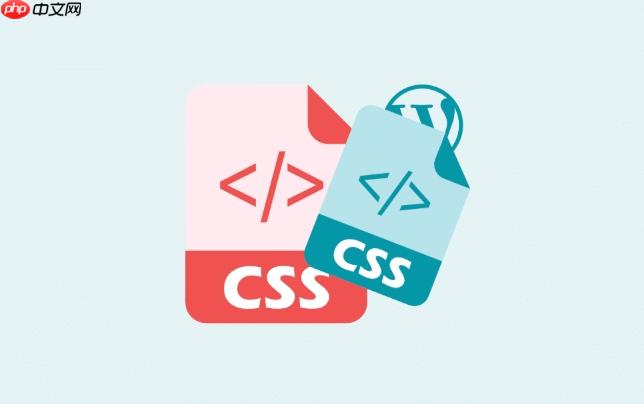
CSS常用属性是构建网页视觉和布局的基石,它们就像是给网页元素穿上各种衣服、摆出不同姿势的指令。从决定一个元素是横着排还是竖着排,到控制它的颜色、大小、字体,再到添加一些酷炫的动画效果,这些都离不开对CSS属性的灵活运用。掌握它们,意味着你拥有了塑造网页外观和用户体验的核心能力。
要深入理解CSS常用属性,我们不妨从它们的功能和应用场景出发,进行一个大致的分类,这样学起来会更有条理,也更容易在实际项目中找到对应的“工具”。在我看来,它们主要可以分为以下几大类:
布局属性 (Layout Properties):
display
block
inline
inline-block
flex
grid
display
position
static
relative
absolute
fixed
sticky
float
flex-direction
justify-content
align-items
grid-template-columns
grid-template-rows
grid-gap
盒模型属性 (Box Model Properties):
立即学习“前端免费学习笔记(深入)”;
width
height
margin
padding
border
box-sizing
content-box
border-box
box-sizing
border-box
文本与字体属性 (Text & Font Properties):
font-family
font-size
color
text-align
line-height
font-weight
text-decoration
背景属性 (Background Properties):
background-color
background-image
background-repeat
background-position
background-size
视觉效果与交互 (Visual Effects & Interactivity):
opacity
box-shadow
text-shadow
border-radius
transition
transform
cursor
理解这些属性并知道它们如何组合使用,是编写高效、可维护CSS代码的关键。很多时候,一个看似复杂的样式,拆解开来也只是几个基本属性的巧妙搭配。
这确实是前端开发中一个让人又爱又恨的问题。选择布局属性,我个人觉得,首先要看你的设计稿是“一维”还是“二维”的。
如果你的内容需要在一行或一列中排列,并且需要控制它们之间的间距、对齐方式,那么毫无疑问,
display: flex
justify-content
align-items
.navbar {
display: flex; /* 启用Flexbox */
justify-content: space-around; /* 子项均匀分布 */
align-items: center; /* 垂直居中 */
height: 60px;
background-color: #333;
}
.nav-item {
color: white;
padding: 10px 15px;
text-decoration: none;
}但如果你的布局更像是一个复杂的棋盘,需要同时控制行和列,比如整个页面的主区域布局(头部、侧边栏、内容区、底部),或者一个图片画廊,那么
display: grid
.container {
display: grid; /* 启用Grid布局 */
grid-template-columns: 200px 1fr; /* 第一列200px,第二列占据剩余空间 */
grid-template-rows: auto 1fr auto; /* 头部、内容、底部 */
gap: 20px; /* 网格间距 */
height: 100vh;
}
.header { grid-column: 1 / -1; background-color: lightblue; } /* 头部横跨所有列 */
.sidebar { background-color: lightgreen; }
.content { background-color: lightcoral; }
.footer { grid-column: 1 / -1; background-color: lightgray; } /* 底部横跨所有列 */至于
position
position: relative
position: absolute
fixed
sticky
relative
fixed
float
总的来说,我建议优先考虑Flexbox和Grid,它们是现代CSS布局的主流,能解决绝大多数布局需求。只有在特定场景下,比如需要精细的层叠控制,或者一些非主流的文本环绕,才考虑
position
float
盒模型是CSS里最基础也最核心的概念之一,它定义了元素是如何占据空间的。每个HTML元素都可以看作一个矩形的盒子,这个盒子由内容区(content)、内边距(padding)、边框(border)和外边距(margin)组成。
理解这四个部分是精确控制元素尺寸和间距的关键。
width
height
padding
这里有一个非常重要的属性,就是
box-sizing
content-box
width
200px
200px
padding
border
200px + 左右padding + 左右border
width
我个人在项目里,几乎都会把
box-sizing
border-box
/* 全局设置,让盒模型更可预测 */
*, *::before, *::after {
box-sizing: border-box;
}当
box-sizing: border-box
width
height
padding
border
width: 200px
200px
padding
border
另一个关于外边距的小“陷阱”是外边距合并 (margin collapsing)。当两个垂直相邻的块级元素的外边距相遇时,它们会合并成一个外边距,其大小等于两者中较大的那个。而不是简单地相加。这有时候会让人感到意外。比如,一个标题下面有一个段落,如果你给标题设置
margin-bottom: 20px
margin-top: 15px
20px
35px
padding
margin
gap
精确控制尺寸和间距,除了
width
height
padding
margin
min-width
max-width
min-height
max-height
max-width: 100%;
min-width
除了那些决定元素“长什么样”的基础属性,CSS还有很多“魔法”属性,能让页面动起来,变得更生动、更具交互感,从而显著提升用户体验。在我看来,这些属性是区分一个“能用”的页面和一个“好用”的页面的关键。
transition
.my-button {
background-color: #007bff;
color: white;
padding: 10px 20px;
border-radius: 5px;
/* 关键在这里:指定哪些属性在0.3秒内平滑过渡 */
transition: background-color 0.3s ease, transform 0.3s ease, box-shadow 0.3s ease;
}
.my-button:hover {
background-color: #0056b3; /* 鼠标悬停时背景色变化 */
transform: translateY(-2px); /* 向上轻微移动,增加“浮起”感 */
box-shadow: 0 4px 8px rgba(0, 0, 0, 0.2); /* 增加阴影深度 */
}transform
rotate
scale
skew
translate
transition
opacity
box-shadow
text-shadow
text-shadow
cursor
pointer
text
filter
blur
brightness
contrast
grayscale
filter: blur(5px)
animation
transition
animation
@keyframes
这些属性的厉害之处在于,它们很多时候不需要JavaScript的参与,就能实现非常流畅、高性能的交互效果。因为浏览器对这些CSS动画做了很多优化,可以直接利用GPU进行渲染。在我做项目时,我会尽量优先考虑用CSS实现这些简单的交互动画,只有当需要更复杂的逻辑控制或与数据交互时,才考虑JavaScript。它们是让你的页面从“静态展示”走向“动态互动”的关键桥梁。
以上就是css常用属性有哪些及使用方法的详细内容,更多请关注php中文网其它相关文章!

每个人都需要一台速度更快、更稳定的 PC。随着时间的推移,垃圾文件、旧注册表数据和不必要的后台进程会占用资源并降低性能。幸运的是,许多工具可以让 Windows 保持平稳运行。

Copyright 2014-2025 https://www.php.cn/ All Rights Reserved | php.cn | 湘ICP备2023035733号